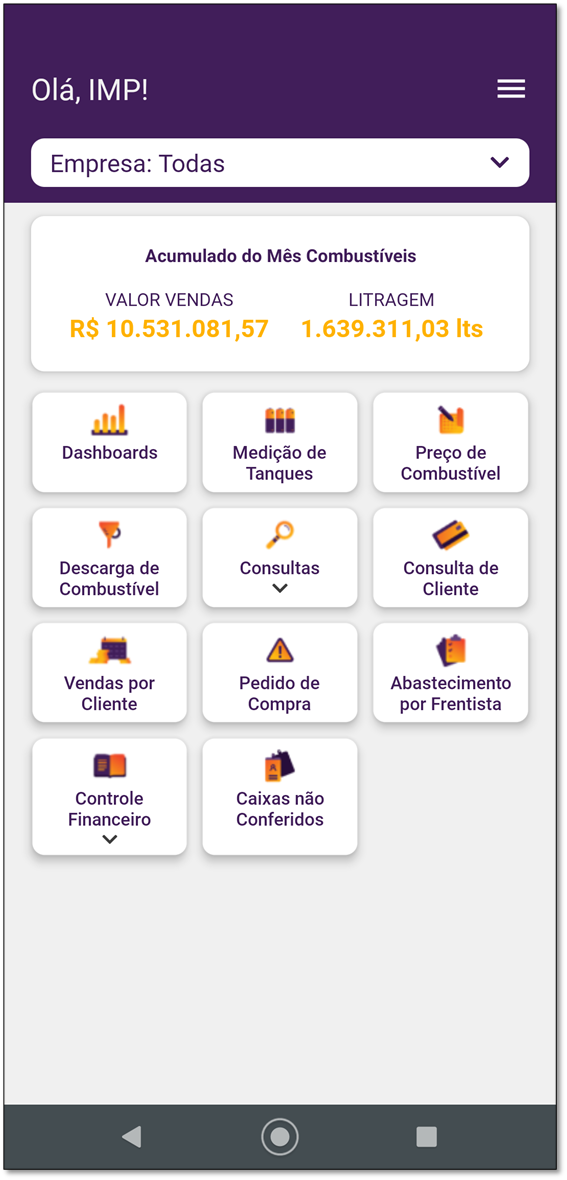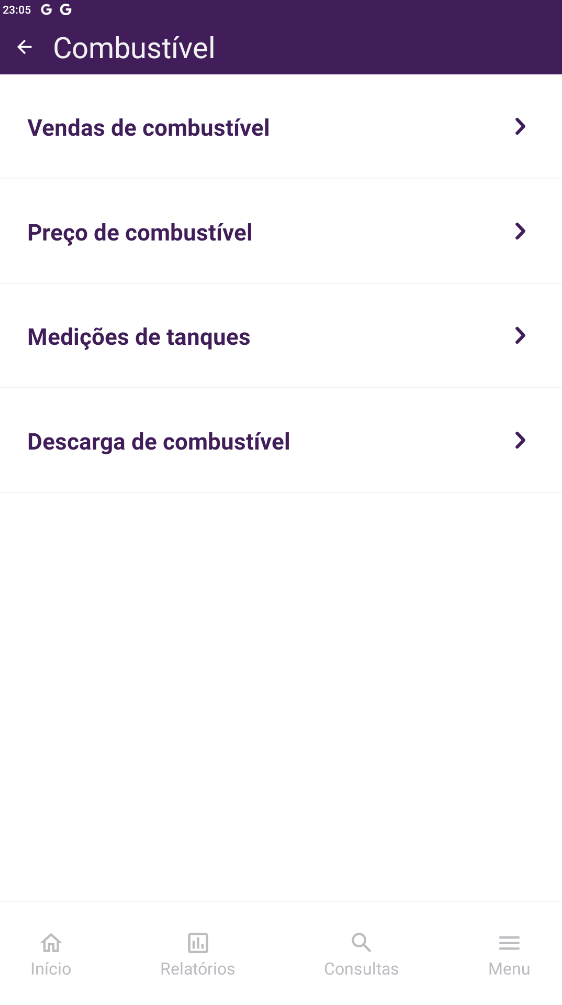...
Atualizar a versão do sistema para a última versão ou estar na versão 3.3.1.49184.
4º Passo:
Renovar a chave de ativação (autosystem.key).
...
Outra sugestão de ativação é executar o serviço “c:\autosystem\main.exe --appgestao". Este serviço precisa estar sempre ativo. Recomendamos ativar no servidor do cliente para evitar interferências de usuários. Caso Se o cliente possuir base multi-empresa, basta é necessário ativar o serviço apenas na base da matriz, exceto ele utilize medidor de tanques conforme descrito no passo 11.
Âncora CONFIGURAÇÃO_GESTORAPP CONFIGURAÇÃO_GESTORAPP
| Nota | |||||
|---|---|---|---|---|---|
| |||||
Para que o serviço sempre esteja em funcionamento, mesmo quando o computador for reiniciado, torna-se necessário seguir os seguintes passos quando o Sistema Operacional for Windows:
|
6º Passo:
O serviço disponibilizará o log “c:\autosystem\log\appgestao.log”. Neste log é possível analisar todas as chamadas feitas pelo app, assim como o retorno de dados que o serviço disponibilizou ao app.
...
Baixar o App “Linx Gestor App” nas lojas Play Store ou App Store.
9º Passo:
Ao acessar o App ele solicitará os dados de login, que devem ser informados conforme abaixo:
- CNPJ: Informar o CNPJ da empresa local referente a base onde o serviço está executando (CNPJ que aparece no trecho do log abaixo);
- Usuário: Informar o usuário utilizado para acessar o AutoSystem;
- Senha: Informar a senha utilizada para acessar o AutoSystem.
...
10º Passo:
Acessar as funções do App conforme Home abaixo:
Passo:
Ao acessar o app será exibido o combo de seleção de empresas, caso informar uma ou mais empresas o aplicativo automaticamente utilizará estas empresas nos filtros das demais funções.
...
Importante
Para que o serviço sempre esteja em funcionamento, mesmo quando o computador for reiniciado, torna-se necessário seguir os seguintes passos:
- Crie um atalho do c:\autosystem\main.exe --appgestao;
- Salve o atalho dentro do diretório c:\autosystem;
- Crie uma regra no Agendador de tarefas do Windows.
Veja o vídeo de exemplo:
...
Acessar as funções do App conforme Home abaixo:
11º Passo:
Desde dezembro de 2024, o Gestor App passa a ter a funcionalidade de consulta de medição de tanques. Para que a comunicação seja estabelecida, será necessário realizar a configuração:
| Painel | ||||||
|---|---|---|---|---|---|---|
| ||||||
|
| Painel | ||||||
|---|---|---|---|---|---|---|
| ||||||
|
| Informações | ||
|---|---|---|
| ||
A medição de tanques é realizada pelo aplicativo med_tanque.exe, que deve permanecer em execução para que o processo funcione corretamente e de forma contínua. |